जब आपके पास विंडोज 11 से कई ऑडियो डिवाइस जुड़े हों, तो उनका नाम बदलना उपयोगी हो सकता है ताकि आप उन्हें तुरंत पहचान सकें।
यदि आप दूसरों के लिए अपमानजनक वीडियो चलाने के लिए गलत ऑडियो डिवाइस का चयन करते हैं या गलत साउंड डिवाइस पर शर्मनाक संगीत बजाते हैं तो यह वास्तव में कष्टप्रद होता है। आप अपने ऑडियो उपकरणों का नाम बदलकर कुछ असुविधा से बच सकते हैं ताकि आप जान सकें कि कौन सा उपकरण आपके कंप्यूटर से जुड़ा है।
हालाँकि विंडोज़ डिवाइस को निर्माता के पूर्व निर्धारित नाम के अनुसार नाम देने का प्रयास करता है, लेकिन नाम से यह निर्धारित करना कभी-कभी मुश्किल होता है कि कौन सा डिवाइस कौन सा है। इसलिए, विंडोज़ उपयोगकर्ताओं को उनके कंप्यूटर से जुड़े उपकरणों को विशिष्ट रूप से नाम देने का विकल्प प्रदान करता है। आप प्रत्येक डिवाइस को एक अद्वितीय और वर्णनात्मक नाम दे सकते हैं ताकि आप इसे दूसरों से अलग पहचान सकें।
विंडोज़ 11 में ऑडियो डिवाइस का नाम बदलें
स्टार्ट बटन पर राइट-क्लिक करें। मेनू में सेटिंग्स पर क्लिक करें। बाईं ओर सिस्टम पर क्लिक करें। फिर साउंड पर क्लिक करें.
कनेक्टेड ऑडियो डिवाइस प्रदर्शित करने के लिए, "चुनें कि ऑडियो कहाँ चलाना है" पर क्लिक करें। इसके बाद ऑडियो डिवाइस पर क्लिक करें।
ऑडियो डिवाइस के नाम और विवरण के अंतर्गत, "नाम बदलें" पर क्लिक करें।
ऑडियो डिवाइस के लिए नया नाम दर्ज करें और फिर से "नाम बदलें" पर क्लिक करें।
डिवाइस का नया नाम तुरंत सक्रिय और पहचानने योग्य है।
और पढ़ें:
- विंडोज़ में ध्वनि तेज़ और शांत हो जाती है।
- विंडोज़ स्टार्टअप ध्वनि समायोजित करें।
- Google Chrome में कोई ध्वनि नहीं.
- विंडोज़ 11 में ऑडियो सुधारें।
मैं आशा करता हूं कि इससे आपको मदद मिली होगी। पढ़ने के लिए आपका शुक्रिया!

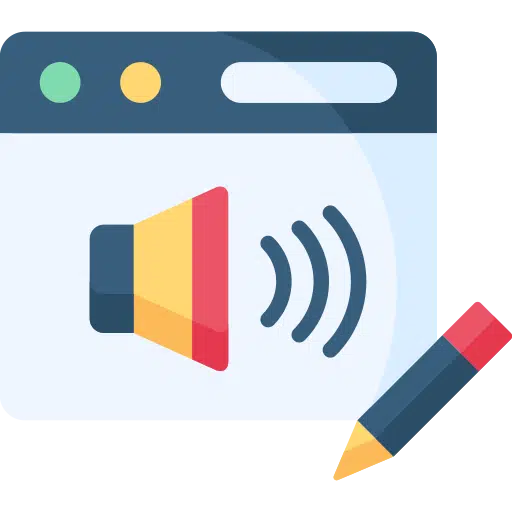
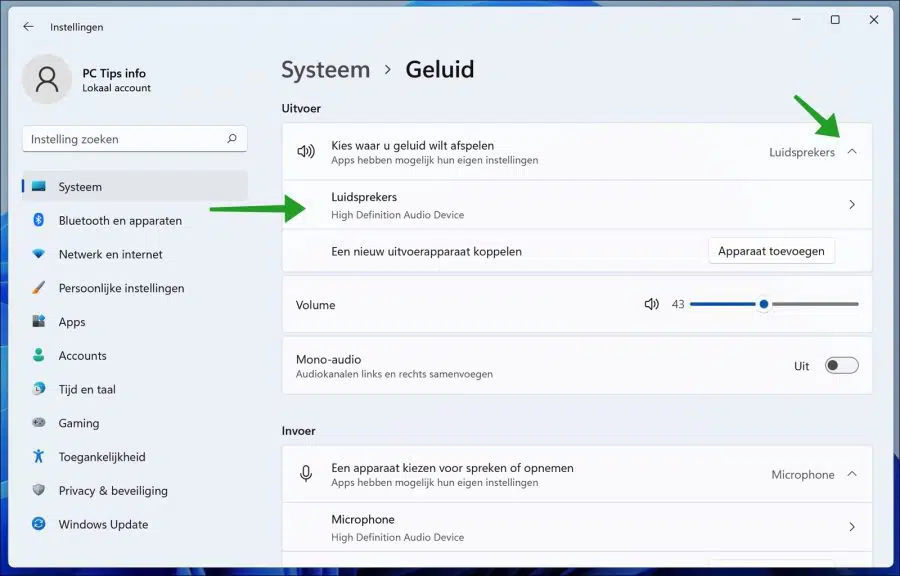
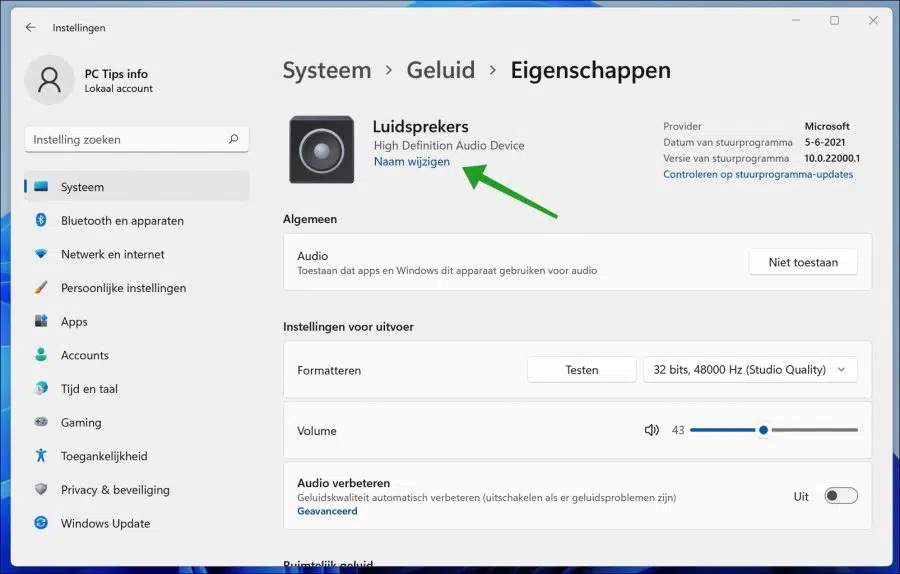
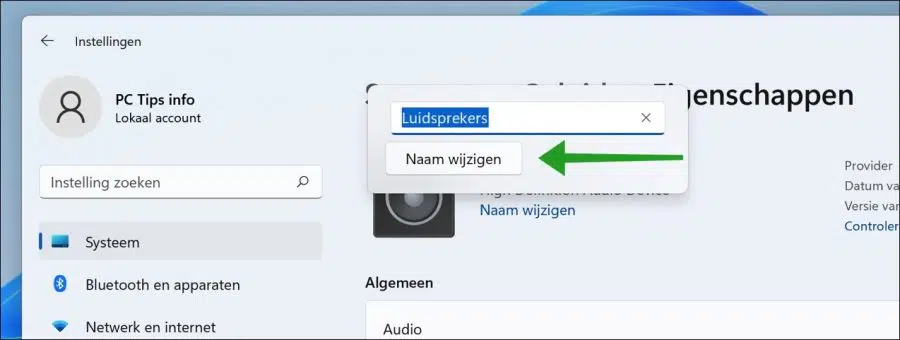
30 जनवरी, 1 नमस्ते, मुझे लगा कि मुझे यहां वर्णित समस्या का समाधान मिल गया है। मुझे खुशी है कि मैं नाम बदल सकता हूं, लेकिन अंत में मुझे अभी भी 'ब्लूटूथ और डिवाइसेस' के अवलोकन में बदला हुआ नाम नहीं दिख रहा है। वह प्रकार का नंबर अभी भी वहां है, लेकिन मैं हमेशा नहीं जानता कि वह एक बीटी स्पीकर का है या दूसरे का। या क्या केवल मेरे पास ही वह है और दूसरों के पास नहीं?
नमस्ते, टीनो
नमस्ते, ब्लूटूथ डिवाइस का नाम बदलने के लिए निम्न कार्य करें।
विंडोज़ + आर दबाएँ। रन विंडो में टाइप करें: कंट्रोल
हार्डवेयर और ध्वनि पर क्लिक करें. इसके बाद डिवाइसेज और प्रिंटर्स पर क्लिक करें। डिवाइस में, ब्लूटूथ डिवाइस पर राइट-क्लिक करें, प्रॉपर्टीज पर क्लिक करें और नाम बदलें।
गुड लक!
हाय स्टीफन, संभवतः एक विकल्प है कि यह किसी के लिए काम करता है, लेकिन दुर्भाग्य से मेरे लिए नहीं। मेरे पास विंडोज 10 प्रो है, जब मैं संबंधित स्पीकर पर राइट-क्लिक करता हूं, तो कुछ भी नहीं होता है, जिसमें कोई गुण विकल्प भी शामिल नहीं है। मेरे पास भी विंडोज़ 11 वाला एक लैपटॉप है, यही कहानी है। प्रयास के लिए बहुत बहुत धन्यवाद!